Dans le système d'exploitation Microsoft Windows, chaque utilisateur peut définir ses propres paramètres nécessaires à son travail. Un compte est créé pour chaque utilisateur. Vous pouvez modifier un utilisateur ou mettre fin à une session utilisateur de plusieurs manières.
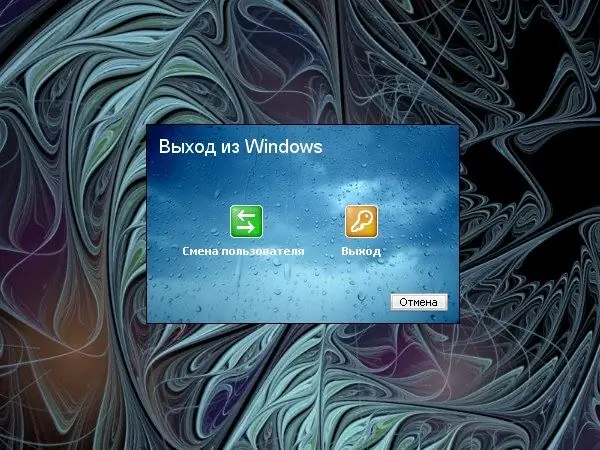
Instructions
Étape 1
Pour terminer la session, cliquez sur le bouton "Démarrer" pour faire apparaître le menu. En bas du menu, sélectionnez l'élément "Déconnexion" en cliquant dessus avec le bouton gauche de la souris. Cette commande vous permettra de fermer les applications en cours d'exécution et de mettre fin à la session, ou de laisser les programmes en cours d'exécution et de passer à un autre utilisateur.
Étape 2
Dans la fenêtre "Quitter Windows" qui apparaît, cliquez sur l'un des boutons. Cliquer sur le bouton Changer d'utilisateur mettra fin à la session d'un utilisateur et permettra à un autre de se connecter. Dans ce cas, les programmes resteront ouverts. Le changement d'utilisateur peut également être effectué à l'aide du clavier. Pour ce faire, appuyez sur la touche Windows et L.
Étape 3
Si vous souhaitez fermer les applications en cours et mettre fin à la session de l'utilisateur actuel, cliquez sur le bouton "Quitter". Un arrêt complet de l'ordinateur met également fin à la session utilisateur et ferme tous les programmes. Pour éteindre l'ordinateur via le menu "Démarrer", sélectionnez "Arrêter" et la commande du même nom dans la fenêtre "Éteindre l'ordinateur".
Étape 4
Vous pouvez également terminer la session de l'utilisateur d'une autre manière. Appelez le "Gestionnaire des tâches". Pour ce faire, entrez la combinaison de touches Ctrl, alt="Image" et Suppr sur le clavier. Si vous ne pouvez pas appuyer sur ces touches en même temps, le Gestionnaire des tâches peut être appelé d'une manière différente.
Étape 5
Faites un clic droit sur la "Barre des tâches", dans le menu déroulant sélectionnez "Gestionnaire des tâches" en cliquant dessus avec le bouton gauche de la souris. Dans la boîte de dialogue qui s'ouvre, dans la barre de menus supérieure, sélectionnez Arrêter. Dans le menu déroulant, sélectionnez l'une des commandes: "Se déconnecter" ou "Changer d'utilisateur".






